WildFly (dříve JBoss) je lehký, rychlý a vysoce optimalizovaný aplikační server, který vám umožní vytvářet vynikající Java aplikace. WildFly je multiplatformní a přichází se sofistikovaným rozhraním, díky kterému je změna nastavení a konfigurace aplikačního serveru velmi jednoduchá a rychlá.
V současné době je spravován společností RedHat jako projekt s otevřeným zdrojovým kódem a je také dostupný pro komerční podniková prostředí
V této příručce probereme, jak nainstalovat WildFly na Ubuntu 20.04.
Krok 1:Aktualizujte svůj systém
Je důležité zajistit, aby byly vaše systémové balíčky aktuální. Spusťte následující příkazy:
$ sudo apt upgrade
$ sudo apt update
Krok 2:Nainstalujte Java
Wildfly je software napsaný v Javě. Potřebujeme proto nainstalovat prostředí Java na náš systém Ubuntu 20.04
$ sudo apt install default-jdk
Krok 3:Nastavení uživatele Wildfly
Potřebujeme vytvořit systémového uživatele a skupinu pro Wildfly na /opt/wildfy adresář v našem systému. Spusťte následující příkazy:
$ sudo groupadd -r wildfly
$sudo useradd -r -g wildfly /opt/wildfly -s /sbin/nologin wildfly

Krok 4:Stáhněte si a nainstalujte Wildfly
Dále si stáhněte archivní soubor Wildfly z oficiální stránky. V době psaní tohoto článku je nejnovější verze Wildfly 25.0.1. Spusťte následující příkaz wget a stáhněte soubor do adresáře /tmp
$ cd /tmp
$ wget wget https://github.com/wildfly/wildfly/releases/download/25.0.1.Final/wildfly-25.0.1.Final.tar.gz
Dále rozbalte stažený archivní soubor pomocí příkazu:
$ tar xvf wildfly-20.0.1.Final.tar.gz
Po dokončení přesuňte složku wildfly do adresáře /opt, jak je znázorněno:
sudo mv wildfly-20.0.1.Final/ /opt/wildfly
Dále změňte oprávnění k adresáři na uživatele a skupinu wildfly.
$ sudo chown -RH wildfly: /opt/wildfly
Krok 4:Konfigurace Systemd
Next, create a WildFly directory which will store the configuration files in the /etc/ directory. Execute the command:
$ sudo mkdir -p /etc/wildfly
Poté zkopírujte konfigurační soubor Wildfly do složky vytvořené výše. Spustit:
$ sudo cp/opt/wildfly/docs/contrib/scripts/systemd/wildfly.conf /etc/wildfly/
Dále spusťte následující příkaz a zkopírujte soubor launch.sh do adresáře /opt
$ sudo cp /opt/wildfly/docs/contrib/scripts/systemd/launch.sh /opt/wildfly/bin/
Poté udělejte skripty v adresáři /etc/wildfly/bin spustitelnými, jak je znázorněno:
$ sudo sh -c 'chmod +x /opt/wildfly/bi n/*.sh'
Nakonec zkopírujte soubor Wildfly systemd do adresáře /etc/systemd/system/, jak je znázorněno níže:
$ sudo cp /opt/wildfly/doc/contrib/scripts/systemd/wildfly.service /etc/systemd/system
Nyní spusťte a povolte službu Wildfly na vašem počítači. Spusťte příkazy;
$ sudo systemctl start wildfly.service
$ sudo systemctl enable wildfly.service
Chcete-li ověřit, zda je Wildfly v provozu, spusťte následující příkaz:
$ sudo systemctl status wildfly.service
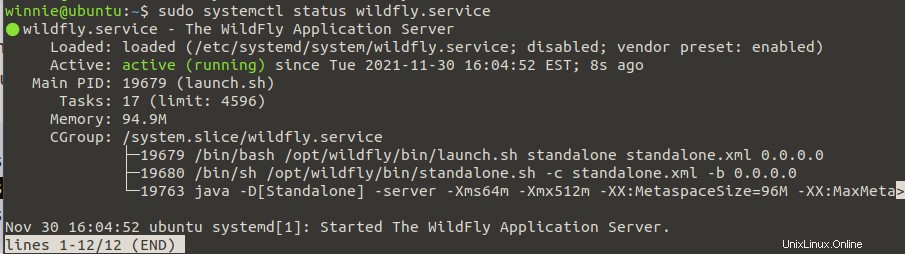
Krok 5:Konfigurace Wildfly
Nyní, když máte službu Wildfly na svém počítači úspěšně spuštěnou, je třeba vytvořit uživatelský účet správce pro správu webové konzole. Spusťte konzolu:
$ sudo /opt/wildfly/bin/add-user.sh
A zobrazí se výzva. Zadejte a a pokračujte stisknutím klávesy Enter.

Dále vytvořte nové uživatelské jméno a heslo.
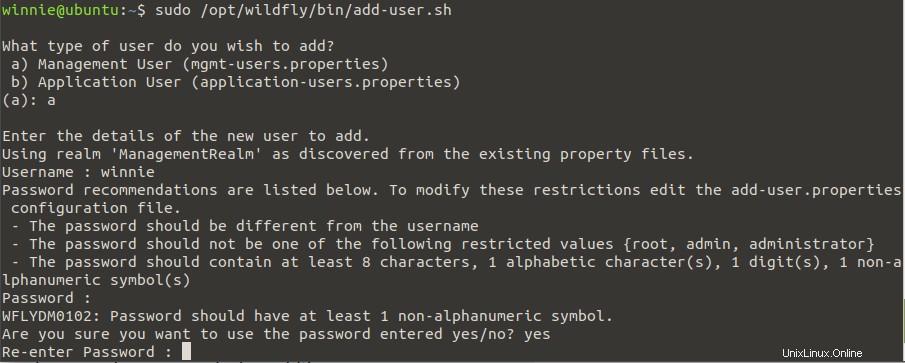
Chcete-li pokračovat v instalaci, zadejte ano pro zbývající možnosti.
Po dokončení instalace spusťte prohlížeč a přejděte na adresu uvedenou níže, abyste ověřili, že je WildFly úspěšně nainstalována ve vašem místním systému.
http://localhost:8080
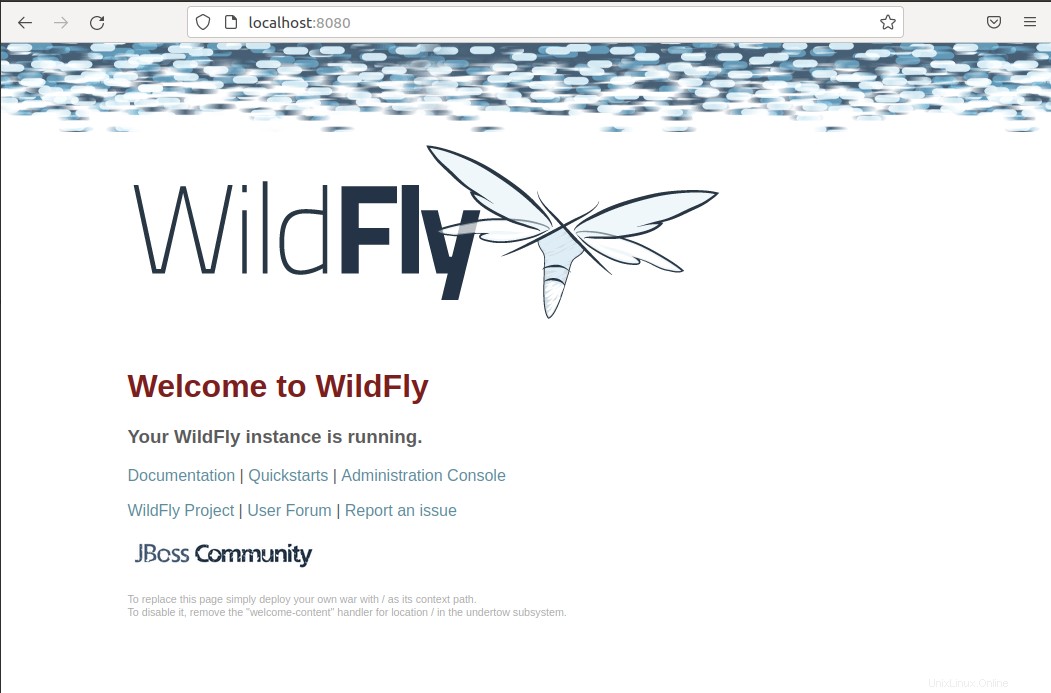
Ve výchozím nastavení lze ke konzole serveru přistupovat pouze na localhost. Chcete-li povolit vzdálená připojení, upravte konfigurační soubory podle obrázku:
$ sudo nano /etc/wildfly/wildfly.conf
Připojte k souboru následující řádek:
WILDFLY_CONSOLE_BIND=0.0.0.0
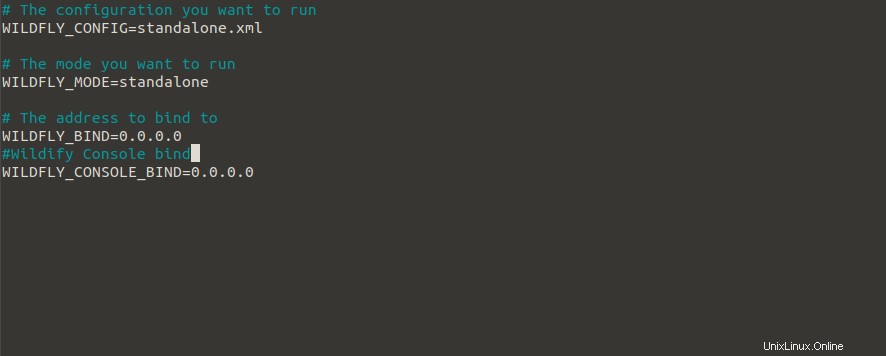
Poté spusťte následující skript a vytvořte účet pro přihlášení ke konzole serveru
$ sudo sh /opt/wildfly/bin/jboss-cli.sh --connect
Budete požádáni o zadání uživatelského jména a hesla, které jste vytvořili výše.

Dále otevřete spouštěcí skript
$ sudo nano /opt/wildfly/bin/launch.sh
Upravte řádky níže ve skriptu, jak je uvedeno níže:
$WILDFLY_HOME/bin/domain.sh -c $2 -b $3 -bmanagement $4
$WILDFLY_HOME/bin/standalone.sh -c $2 -b $3 -bmanagement $4
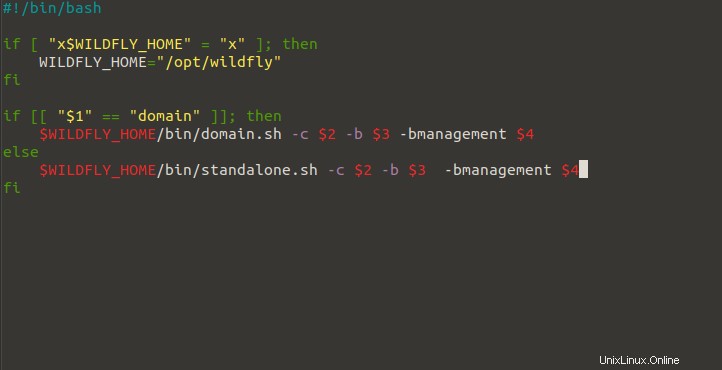
Zavřete a uložte soubor.
Nyní restartujte službu wildfly, aby se změny projevily. Spustit:
$ sudo systemctl restart wildfly.service
Dále otevřete soubor systemd unit a upravte řádek, jak je ukázáno spuštěním příkazů níže.
$ sudo nano /etc/systemd/system/wildfly.service
Připojte řádek $WILDFLY_CONSOLE_BIND na řádek níže
ExecStart=/opt/wildfly/bin/launch.sh $WILDFLY_MODE $WILDFLY_CONFIG $WILDFLY_BIND $WILDFLY_CONSOLE_BIND
Uložte soubor a ukončete.
Dále restartujte systemd a službu Wildfly. Spustit:
$ sudo systemctl daemon-reload
$ sudo systemctl restart wildfly.service
Nyní máte přístup do administrátorské konzole na adrese.
místní hostitel:9900 $
Budete vyzváni k přihlášení.
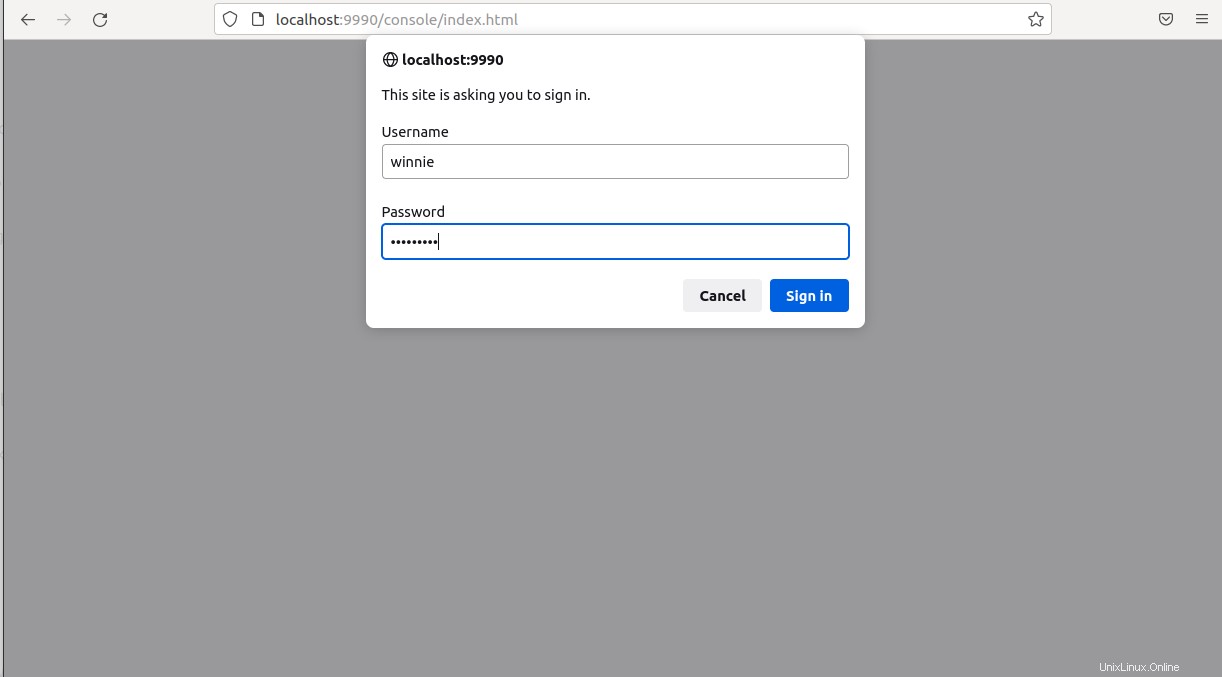
Po úspěšném přihlášení budete přesměrováni na následující řídicí panel:
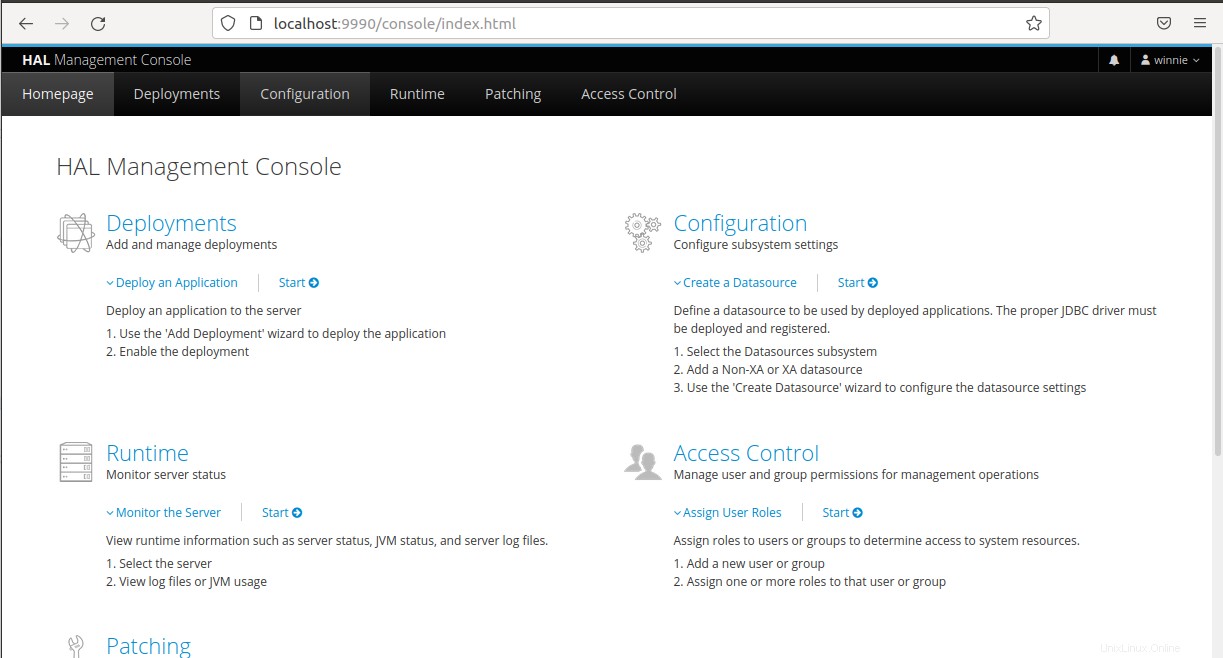
Závěr
Úspěšně jste nainstalovali WildFly na Ubuntu 20.04.